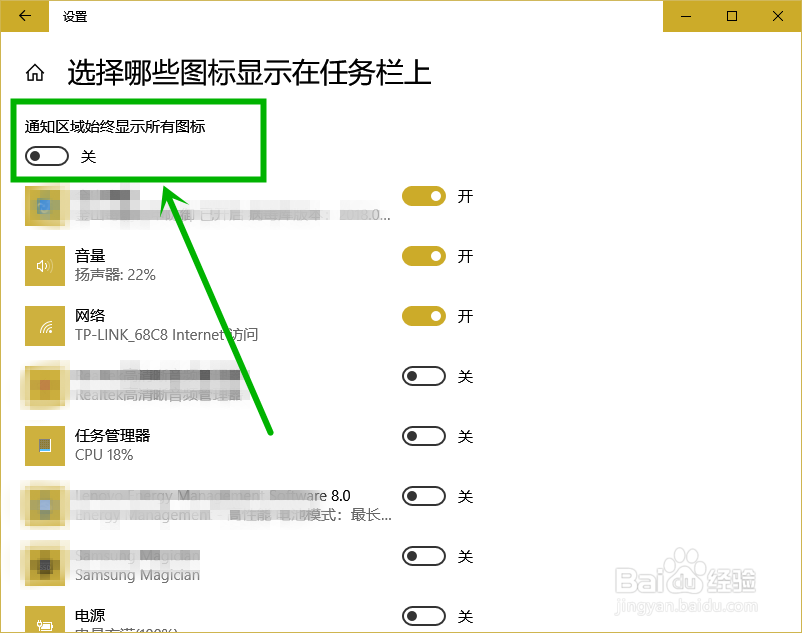win10退出游戏后任务栏图标错位解决方法
1、方法一:重启windows资源管理器1.在任务栏空白处右击,选择【任务管理器】选项
2、2.在打开的任务管理器中找到【windows资源管理器】,右击选择【重新启动】,不出问题的话就会恢复图标正常显示
3、方法二:关闭任务栏隐藏图标功能1.右击任务栏空白处,在弹出的右键菜单选择【🔅任务栏设置】选项
4、2.在打开的设置界面右侧下拉,找到【选择哪些图标显示在任务栏上】选项并打开它
5、3.在打开的界面将【通知区域始终显示所有图标】下面的按钮打开,这样任务栏就不会隐藏图标了
6、方法三:重启电脑重启电脑会帮助我们解决很多问题,但往往需要等待漫长的时间,尤其是对时间比较紧的小伙伴,此方法建议最后尝试
7、方法四:将隐藏的图标拖拽出来这是比较折中的方法,将鼠标放在图标上面,然后按住鼠标左键,将图标拖拽到任务栏,全部拖拽出来
声明:本网站引用、摘录或转载内容仅供网站访问者交流或参考,不代表本站立场,如存在版权或非法内容,请联系站长删除,联系邮箱:site.kefu@qq.com。
阅读量:65
阅读量:26
阅读量:79
阅读量:54
阅读量:33